Win11查看IP位址位置
Win11ip位址在哪裡看? 本地ip位址具有相對獨立性,是你的電腦上配置的IP位址或自動分配的IP位址。近期有用戶在問Win11ip位址在哪裡看?很多小夥伴不知道怎麼詳細操作,小編下面整理了Win11查看本機地址的技巧,如果你有興趣的話,跟著小編一起往下看看吧!
 pcOWcsOWdgOWcqOWTqumHjOeciw=="title="Win11ip位址在哪裡看">
pcOWcsOWdgOWcqOWTqumHjOeciw=="title="Win11ip位址在哪裡看">
Win11查看本機位址的技巧
1、先開啟我們選單中的設定。
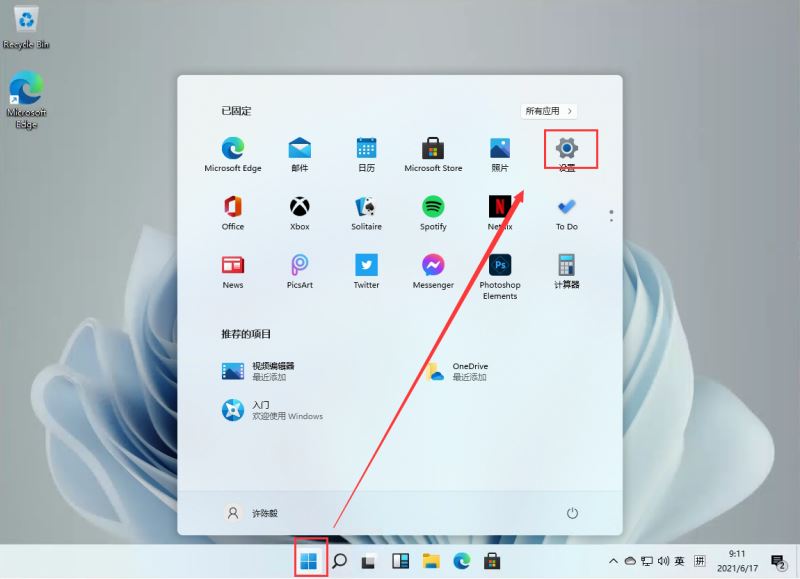
2、然後在設定中找到【Network & internet】,並且點選進入。
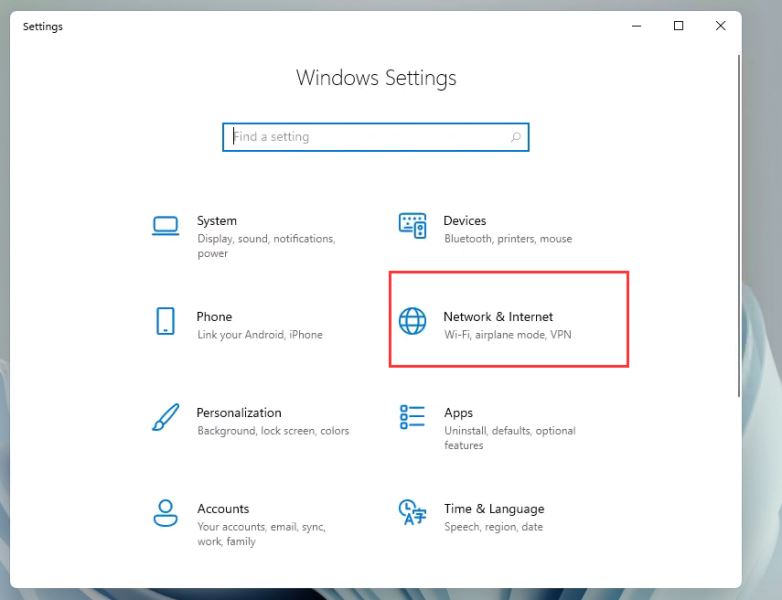
3 、進入後,我們在右側點選【Properties】如圖。
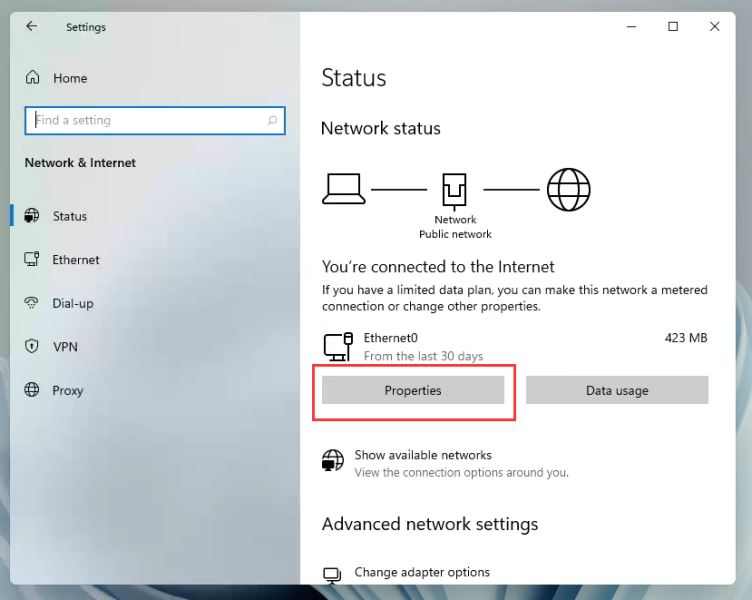
# 4、之後我們就會在清單中看到我們的IP位址了!
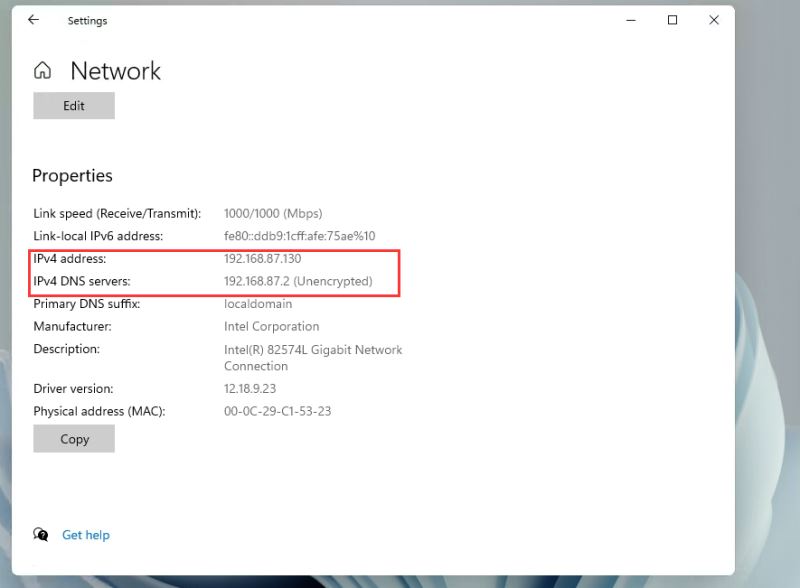
方法二:
1、按住鍵盤的win R 鍵,啟動運行框。
2、在運行框中輸入cmd 。
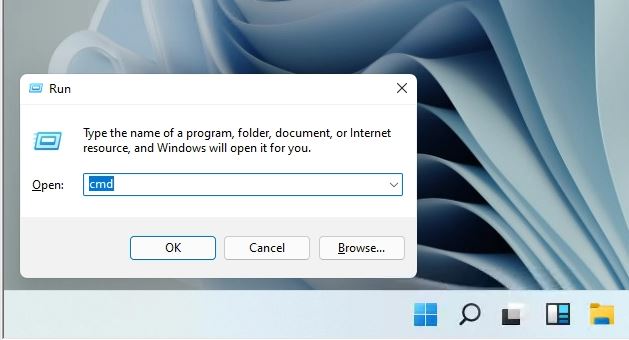
3、然後在指令框中輸入ipconfig /all 回車。
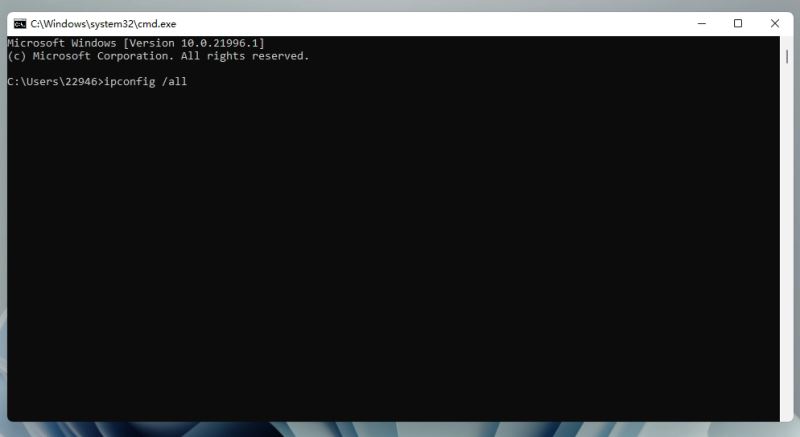
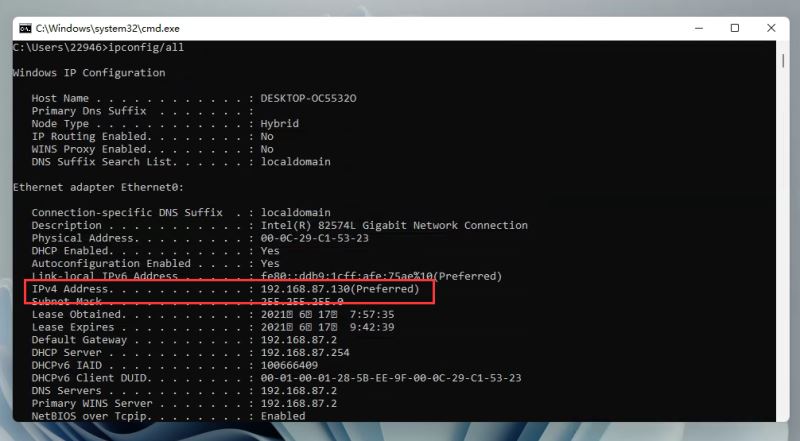
以上是Win11查看IP位址位置的詳細內容。更多資訊請關注PHP中文網其他相關文章!

熱AI工具

Undresser.AI Undress
人工智慧驅動的應用程序,用於創建逼真的裸體照片

AI Clothes Remover
用於從照片中去除衣服的線上人工智慧工具。

Undress AI Tool
免費脫衣圖片

Clothoff.io
AI脫衣器

Video Face Swap
使用我們完全免費的人工智慧換臉工具,輕鬆在任何影片中換臉!

熱門文章

熱工具

記事本++7.3.1
好用且免費的程式碼編輯器

SublimeText3漢化版
中文版,非常好用

禪工作室 13.0.1
強大的PHP整合開發環境

Dreamweaver CS6
視覺化網頁開發工具

SublimeText3 Mac版
神級程式碼編輯軟體(SublimeText3)
 Win11系統無法安裝中文語言套件的解決方法
Mar 09, 2024 am 09:48 AM
Win11系統無法安裝中文語言套件的解決方法
Mar 09, 2024 am 09:48 AM
Win11系統無法安裝中文語言包的解決方法隨著Windows11系統的推出,許多用戶開始升級他們的作業系統以體驗新的功能和介面。然而,一些用戶在升級後發現他們無法安裝中文語言包,這給他們的使用體驗帶來了困擾。在本文中,我們將探討Win11系統無法安裝中文語言套件的原因,並提供一些解決方法,幫助使用者解決這個問題。原因分析首先,讓我們來分析一下Win11系統無法
 小紅書如何設定不顯示ip位址?它怎麼改id定位城市?
Mar 27, 2024 pm 03:00 PM
小紅書如何設定不顯示ip位址?它怎麼改id定位城市?
Mar 27, 2024 pm 03:00 PM
小紅書作為一款流行的社交電商平台,用戶可以在這裡分享生活點滴、發現心儀商品。有些用戶對個人隱私較為敏感,希望在小紅書上不顯示IP位址,以保護自己的網路隱私。那麼,小紅書要如何設定不顯示IP位址呢?本文將圍繞此問題進行詳細解答。一、小紅書如何設定不顯示ip位址? 1.修改小紅書設定:開啟小紅書APP,點選右下角的“我”,進入個人中心。然後點選頭像,進入帳號設定。在帳號設定中,找到“隱私設定”,點擊進入。在這裡,你可以找到關於IP位址的設定選項,將其關閉即可。 2.清除快取:有時候,小紅書可能會顯示錯誤
 針對Win11無法安裝中文語言包的解決方案
Mar 09, 2024 am 09:15 AM
針對Win11無法安裝中文語言包的解決方案
Mar 09, 2024 am 09:15 AM
Win11是微軟推出的最新作業系統,相較於先前的版本,Win11在介面設計和使用者體驗上有了很大的提升。然而,一些用戶反映他們在安裝Win11後遇到了無法安裝中文語言套件的問題,這就給他們在系統中使用中文帶來了困擾。本文將針對Win11無法安裝中文語言套件的問題提供一些解決方案,幫助使用者順利使用中文。首先,我們要明白為什麼無法安裝中文語言包。一般來說,Win11
 Win11如何設定CPU效能全開
Feb 19, 2024 pm 07:42 PM
Win11如何設定CPU效能全開
Feb 19, 2024 pm 07:42 PM
許多使用者在使用Win11系統時發現電腦運作不夠流暢,想要提升CPU效能,但不清楚如何操作。以下將詳細介紹如何在Win11系統中設定CPU效能至最高,讓您的電腦更有效率。設定方法:1、右鍵點選桌面上的”此電腦”,選擇選項清單中的”屬性”。 2、進入到新的介面後,點選”相關連結”中的”高級系統設定”。 3、在開啟的視窗中,點選上方中的」進階」選項卡,接著點選」效能」下方中的&
 小米手機ip位址在哪裡
Feb 29, 2024 pm 06:10 PM
小米手機ip位址在哪裡
Feb 29, 2024 pm 06:10 PM
小米手機ip地址在哪裡?在小米手機中是可以查詢到ip地址,但是多數的用戶不知道ip地址在哪裡查詢,接下來就是小編為用戶帶來的小米手機ip地址查看方法圖文教程,有興趣用戶快來一起看看吧!小米手機ip位址在哪裡1、先開啟小米手機中的設定功能,選擇【我的裝置】點選進入;2、然後在我的裝置功能頁,點選【全部參數】服務;3、接著在全部參數頁面,滑到底部選擇【狀態資訊】;4、最後在狀態資訊介面即可看到ip位址。
 Win11無法安裝中文語言套件的因應策略
Mar 08, 2024 am 11:51 AM
Win11無法安裝中文語言套件的因應策略
Mar 08, 2024 am 11:51 AM
Win11無法安裝中文語言套件的因應策略隨著Windows11的推出,許多使用者迫不及待地想要升級到這個全新的作業系統。然而,一些用戶在嘗試安裝中文語言套件時遇到了困難,導致他們無法正常使用中文介面。在這篇文章中,我們將討論Win11無法安裝中文語言套件的問題,並提出一些應對策略。首先,讓我們探討為什麼在Win11上安裝中文語言包會出現問題。這可能是由於系統的
 閒魚在哪修改ip位址_閒魚ip位址修改方法分享
Mar 20, 2024 pm 05:06 PM
閒魚在哪修改ip位址_閒魚ip位址修改方法分享
Mar 20, 2024 pm 05:06 PM
閒魚是個很實用的二手交易平台,在這裡我們可以購買很多不同的商品,也能出售自己的閒置物品,如果想修改自己的地址怎麼操作呢?下面就來跟小編一起看看吧!閒魚ip位址修改法分享先打開閒魚軟體,進入首頁後,在左上角可以看到海鮮市場、推薦、地址等選項,點選「地址」。 2、然後在地址的頁面中我們點擊地址旁邊的【向下箭頭】;3、最後點擊過後在選擇城市的頁面中我們點擊城市即可;
 抖音IP位址怎麼變位置? IP位址變位置是什麼原因?
Mar 21, 2024 pm 06:30 PM
抖音IP位址怎麼變位置? IP位址變位置是什麼原因?
Mar 21, 2024 pm 06:30 PM
用戶透過抖音分享生活、展示才藝,與全國乃至全球的網友互動。有些用戶出於隱私保護或地理限制等原因,希望改變自己在抖音上的IP位址。那麼,抖音IP位址怎麼變位置呢?一、抖音IP位址怎麼變位置?代理伺服器是一種用於將使用者請求轉發到網際網路並回傳回應的中介服務。透過設定代理伺服器,使用者可以隱藏其真實IP位址,實現IP位址的變更。這種方式有助於保護用戶的隱私並提高網路安全性。代理伺服器也可用於存取受限內容或繞過地理位置限制。總的來說,使用代理伺服器是一種實用的網路工具,可以幫助使用者更安全、更自由地瀏覽互聯





